Прежде чем заниматься поиском специализированного приложения для установки пароля на открытие мессенджера и задействовать его как описано в заключительной части этой статьи, следует обратить внимание на функции, предусмотренные разработчиками управляющего девайсом с ВатсАп варианта ОС.
Как заблокировать WhatsApp с помощью распознавания отпечатков пальцев или лица
Большой объем личной и конфиденциальной информации, которую мы храним на наших мобильных телефонах, означает, что со временем мы обнаруживаем, что сегодня большинство моделей на рынке предлагают нам некоторые системы безопасности для разблокировки наших телефонов. В этом смысле считыватели отпечатков пальцев и системы распознавания лиц — в порядке вещей. WhatsApp — это одно из приложений, которое установлено на подавляющем большинстве терминалов, и его большая популярность и широкое использование означает, что многие пользователи хранят личную и конфиденциальную информацию в своих чатах. Поэтому мы собираемся показать как защитить наши разговоры в WhatsApp с помощью нашего лица или отпечатка пальца.
Само собой разумеется, что для использования этих систем безопасности нам необходимо иметь устройство со сканером отпечатков пальцев и функцией распознавания лиц, поскольку в противном случае невозможно будет настроить эти параметры в приложении обмена сообщениями. Теперь, если у нас есть какой-либо из них, далее мы собираемся показать, как защитить наши чаты с помощью отпечатка пальца или нашего собственного лица.
Как заблокировать WhatsApp с помощью вашего отпечатка пальца
Учитывая, что считыватель отпечатков пальцев является элементом, который мы сегодня можем найти в большинстве терминалов на рынке, WhatsApp решил добавить функцию, которая позволяет нам изначально защищать доступ к приложению с помощью нашего отпечатка пальца. До этого нужно было настраивать его через системные настройки, чтобы мы могли это сделать в любом случае.
Из настроек WhatsApp
Чтобы активировать этот блок через само приложение, первое, что нам нужно сделать, это проверить, что у нас есть версия WhatsApp, которая включает эту опцию. Если приложение правильно обновлено, мы должны выполнить следующие шаги:
- Мы открываем приложение на нашем телефоне.
- Мы касаемся МЕНЮ кнопка или несколько вариантов.
- Мы входим в Аккаунт опцию.
- Мы выбираем Конфиденциальность опцию.
- Там мы найдем опцию Блокировка отпечатков пальцев на Android, в то время как если мы пользователи iOS, нам также нужно будет ввести блокировку экрана и затем активировать переключатель Touch ID.
- Приложение для обмена сообщениями попросит нас приложить руку к считывателю отпечатков пальцев для регистрации.
- Далее нам нужно будет выбрать, хотим ли мы заблокировать приложение автоматически , после 1 минут не использовать его или после 30 минут.
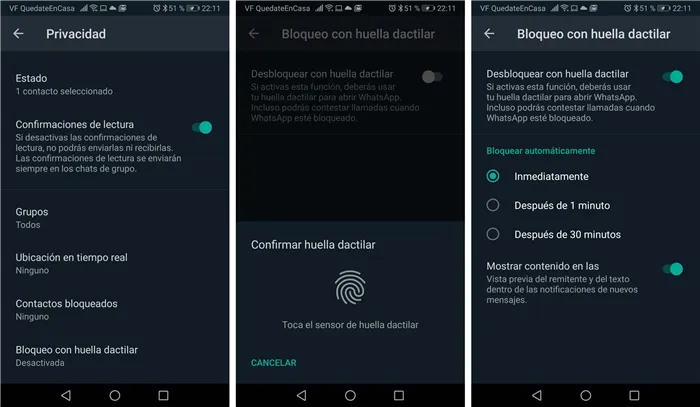
Важно знать, что при активации этой функции нам придется использовать наш отпечаток пальца, чтобы открывать WhatsApp всякий раз, когда мы собираемся использовать приложение, и оно блокируется.
Из системных настроек
- Мы входим в систему настройки .
- Мы выбираем Безопасность и конфиденциальность опцию.
- Мы ищем Блокировка приложений вариант .
- Мы прокручиваем, чтобы найти приложение WhatsApp и активировать его переключатель.
- Теперь мы вернемся к Настройки> Безопасность и конфиденциальность.
- Мы вводим опцию Fingerprint ID (она попросит нас ввести ключ блокировки телефона).
- Активируем опцию Доступ к блокировке приложения.
- Для подтверждения он попросит нас снова ввести PIN-код, и мы его активируем.
Во всех случаях рекомендуется дополнительно защищать мессенджеры, так как часто они хранят очень важную информацию. Однако многие не знают, как запаролить Ватсап. И здесь настройка будет различаться для iPhone и Android-устройств. Рассмотрим каждый из вариантов по отдельности.
Возможно ли защитить отдельный чат?
Многие пытаются поставить блокировку на отдельную переписку. Но Ватсап не обладает такой функцией. Давайте посмотрим, что по этому поводу говорится в справке на официальном сайте. В разделе «Безопасность и конфиденциальность» объясняется: У WhatsApp нет функции установления пароля на приложение или на определенный чат.
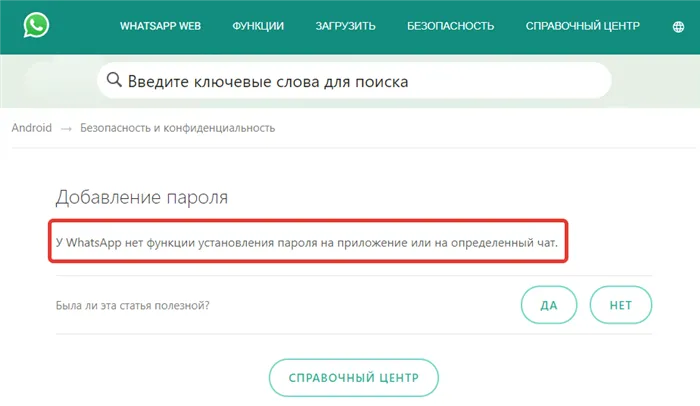
Поэтому если вы хотите заблокировать отпечатком только один чат, то не пытайтесь — этого у вас не получится!
Но у вас есть возможность настроить блокировку всего приложения на своем телефона Андроид или iOS. О том, как это сделать, поговорим дальше.
Инструкция по блокировке с помощью отпечатка пальца в WhatsApp
Внимание! Эта функция будет работать только при соблюдении двух условий:
- Ваш смартфон поддерживает блокировку с помощью отпечатков.
- Функция в самом Андроид включена.
Поэтому если вы получаете предупреждение о том, что необходимо настроить функцию на телефоне, значит либо смартфон ее не поддерживает, либо она отключена в настройках устройства.
Несмотря на то, что дата появления этой полезной функции пока неизвестна, над её разработкой и тестированием уже активно трудятся на протяжении нескольких месяцев. Совместима она будет с Android Marshmallow и выше, а её активация будет осуществляться следующим образом:
Как отключить или включить отпечаток пальца в Ватсап
Как включить и как отключить отпечаток пальца в Ватсап для входа в приложение? Очень удобная опция для тех, кто хочет защитить свои переписки – поэтому пора узнать о ней больше!
Эта функция доступна только на устройствах Android с операционной системой версии 6.0 или новее, у которых есть сканер, а также поддержка API отпечатка пальца от Google.
Эта функция не поддерживается на телефонах Samsung Galaxy S5, Samsung Galaxy Note 4 и Samsung Galaxy Note 8.
Готовы разобраться, как поставить отпечаток пальца на Ватсап? Приступаем!
- Откройте мессенджер, нажмите на три точки наверху справа;
- Перейдите к настройкам и откройте раздел «Аккаунт» ;
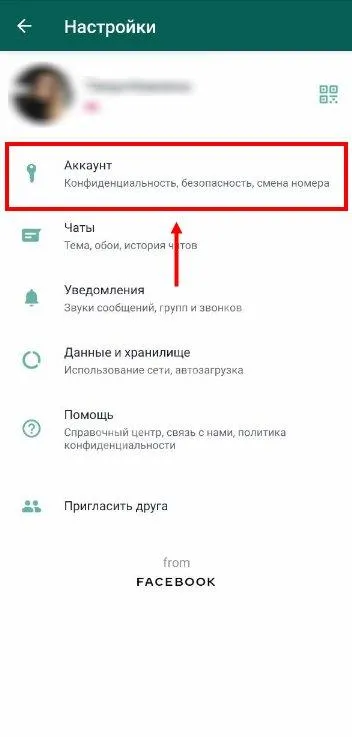
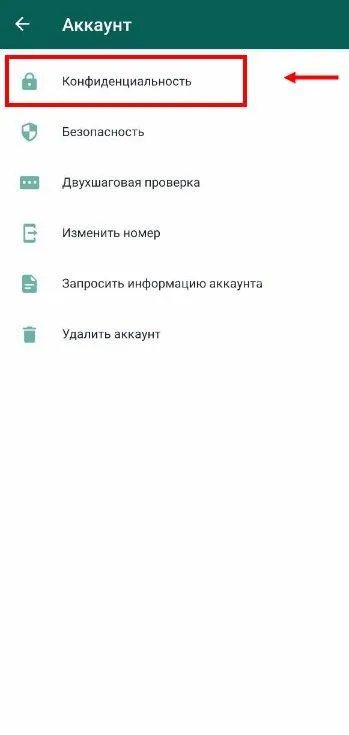
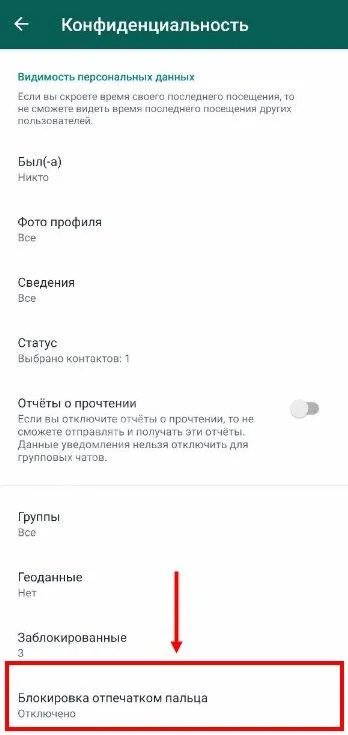
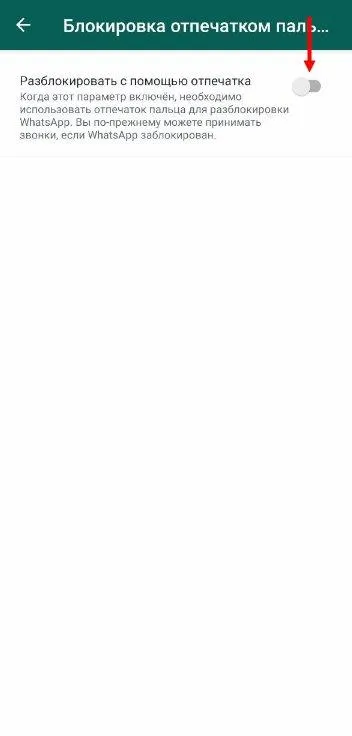
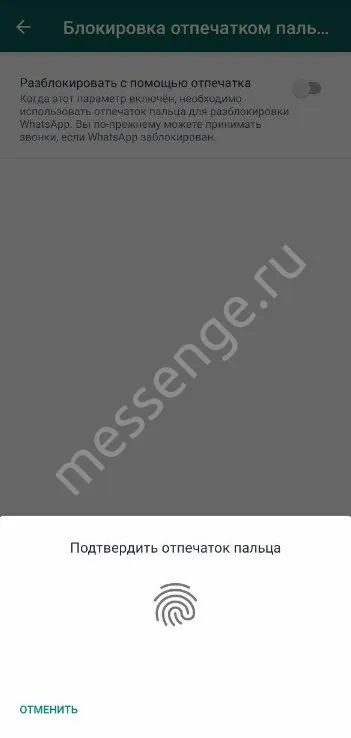
Здесь же вы можете выбрать время, после которого будет требоваться разблокировка и включить/отключить опцию просмотра содержимого уведомлений даже на через заблокированный мессенджер.
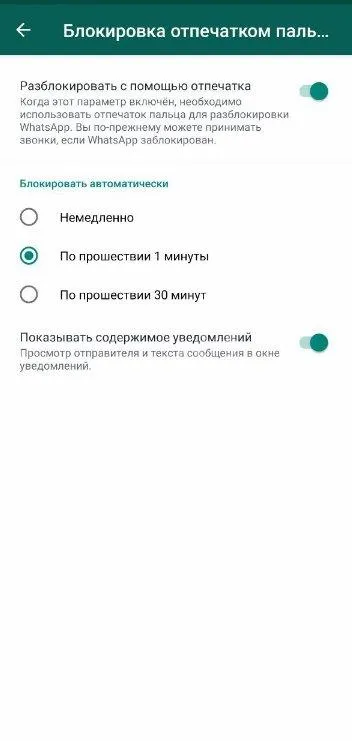
Отключение
А теперь о том, как снять отпечаток пальца для разблокировки Ватсап, если вы больше не нуждаетесь в такой защите:
- Снова нажимаем на три точки и переходим к настройкам, ищем вкладку «Аккаунт» ;
- Входим в раздел «Конфиденциальность» и находим опцию блокировки;
- Выбираем значение «Отключить» для параметра «Разблокировать с помощью…»
Не забывайте, чтобы использовать эту функцию, вам нужно предварительно включить её в настройках телефона.
На Айфоне
Немного иначе дело обстоит на смартфонах iOS, но инструкция несложная, вы разберетесь!
Кстати, на телефонах с поддержкой Face ID можно поставить разблокировку через сканирование лица.
- Войдите в приложение и нажмите на шестеренку настроек на нижней панели;
- Перейдите к разделу «Учетная запись» ;
- Найдите вкладку «Конфиденциальность» , далее – «Блокировка экрна» ;
- Включите параметр «Требовать Touch ID» ;
- Выберите время, в течение которого мессенджер будет находиться в режиме ожидания.
Как разблокировать Ватсап без отпечатка пальца, если сканер почему-то не воспринимает вас? Просто введите код-пароль, этого достаточно! Подтверждать отпечаток не придется, система использует данные, которые вы уже добавили в память смартфона через его настройки.
Выключение
Теперь о том, как убрать отпечаток пальца с Ватсапа, если опция вам надоела:
- Войдите в программу, кликните на шестеренку снизу справа;
- Откройте раздел «Учетная запись», далее – «Конфиденциальность»;
- В опции «Блокировка экрана» отключите параметр «Требовать Touch ID».
Смогли включить и отключить сканер отпечатка пальца в Ватсапе? Попробуйте прямо сейчас, а лучше сохраните нашу инструкцию в закладки! Точно пригодится.
Недавнее исследование показало, что все больше пользователей переходят на WhatsApp и отказываются от других платформ обмена сообщениями. Это означает, что все больше пользователей делятся конфиденциальной и частной информацией, и все это можно найти в их сообщениях WhatsApp.
Как защитить Ватсап на компьютере
Встроенных средств блокировки программ ни в Windows, ни в самой десктопной программе Ватсап, к сожалению, нет. При попытке использовать сторонние программы, такие как Game Protector, Exe Password, это приводит к ошибкам программы. При попытке поставить пароль на Ватсап, программа просто вылетает.
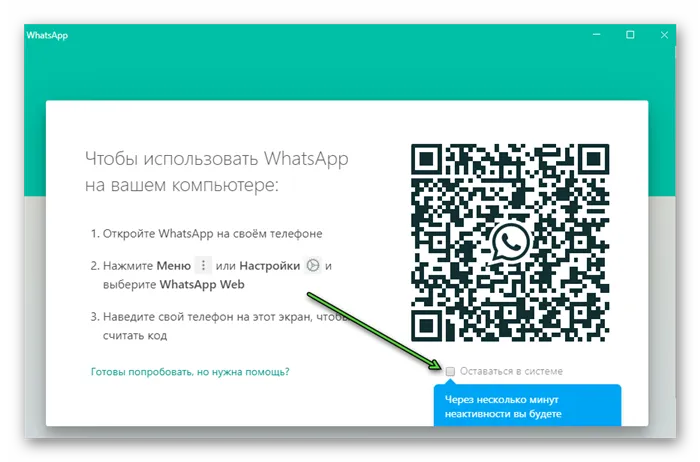
Чтобы защитить свою учетную запись после каждой сессии можно полностью отключать сеанс через телефон. Или при входе снять галочку с пункта «Оставаться в системе», тогда каждый раз при входе программа будет отображать QR-код для активации и синхронизации учетной записи.
Одно из хорошо зарекомендовавших себя приложений для установки пароля на WhatsApp – это Smart AppLock. Скачать его можно с магазина приложений Google Play:
Как включить блокировку отпечатков пальцев в WhatsApp для Android
Компания уже выложила обновление в Play Store. Во-первых, убедитесь, что на вашем телефоне установлена последняя версия приложения. Перейдите в Play Store, найдите WhatsApp Messenger и убедитесь, что у вас версия 2.19.308. Это последняя версия с поддержкой блокировки отпечатков пальцев.
Убедившись, что у вас установлена последняя версия приложения, включите блокировку отпечатков пальцев.
- Откройте WhatsApp, коснитесь три маленькие точки в правом верхнем углу. Появится меню. Нажать на Настройки.
- Когда Настройки появится меню, нажмите на Счет а затем нажмите на Конфиденциальность.
- Прокрутите вниз, и вы увидите опцию под названием Блокировка отпечатков пальцев. Будет написано отключено. Нажмите на него и включите Разблокировка по отпечатку пальца вариант.
- Проверьте свой отпечаток пальца, и приложение включит дополнительный уровень безопасности.
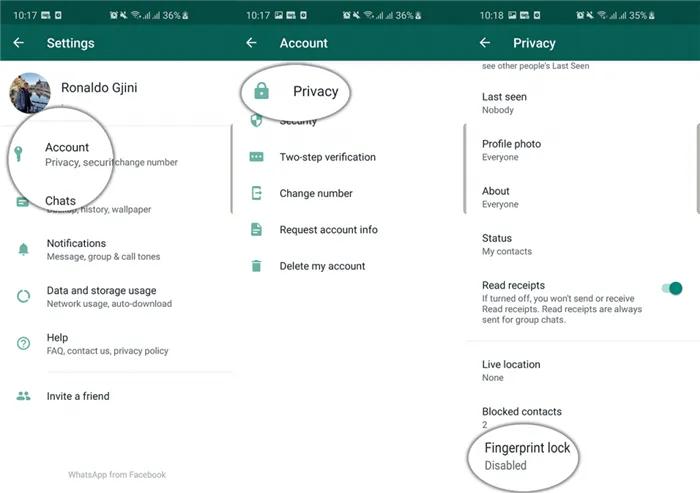
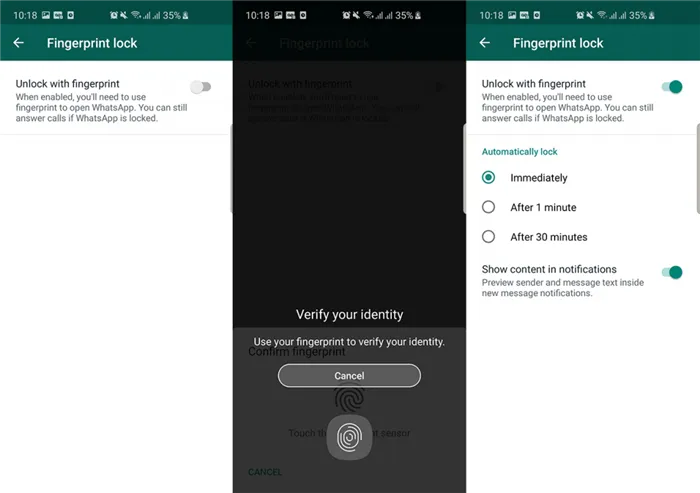
Параметры блокировки отпечатков пальцев
Кроме того, приложение предлагает некоторые параметры, которые можно настроить. Вы можете выбрать время, когда приложение должно быть заблокировано (сразу, через 1 минуту или через 30 минут). Кроме того, вы можете выбрать отображение или блокировку содержимого в уведомлениях. Если этот параметр отключен, приложение не будет просматривать сообщения на панели уведомлений.
Если Play Store сообщает, что у вас установлена последняя версия приложения, но на самом деле это не так, то обновление, скорее всего, еще не выпущено в вашем регионе. Чтобы решить эту проблему, вы можете загрузить официальный файл APK 2.19.308 и установить его вручную.
Загрузите файл APK по ссылке выше. Перейти к Загрузки папку, нажмите на файл и выберите Установить. Поскольку файл подписан WhatsApp Inc, он заменит старую версию приложения и установит новую без удаления каких-либо данных.
Нажимая на замочек можно будет быстро снимать и снова активировать блокировку для конкретного чата. Полностью удалить блокировку можно нажав на опцию «Select«, поставив галочку над нужным чатом и нажав на «Remove«.
Chat Lock For Whatsapp
Ещё одно простое приложение, принцип действия которого ничем не отличается от предыдущего. Установите пароль, выберите чаты и получайте к ним доступ только с помощью пароля или отпечатка пальца.
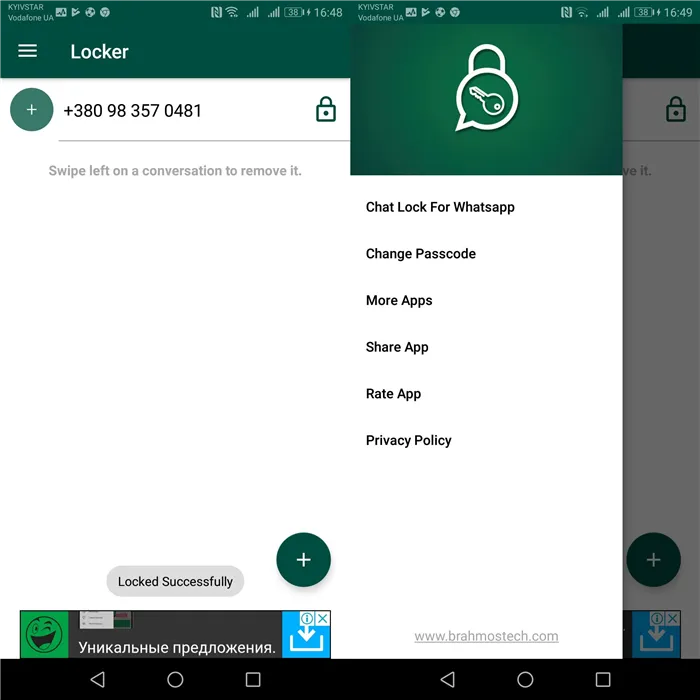
Надеемся, что эти приложения позволят вам надёжно защитить свои переписки в WhatsApp до официального появления этой функции в «главном мессенджере«. Пользуетесь другими приложениями, которые вам кажутся лучше представленных ниже? Ждём их названия в комментариях!
Locker for Whats Chat App
Один из лучших локеров для защиты WhatsApp-чатов надёжным PIN-кодом или отпечатком пальца. Приложение полностью бесплатное и без рекламы.
Chat Lock For Whatsapp
Ещё одна альтернатива для защиты WhatsApp-переписок паролем или отпечатком пальца. Приложение бесплатное, как и предыдущее, но на этот раз уже с ненавязчивой рекламой.








